"Käytin uTorrentia tiedostojen siirtämiseen henkilökohtaisen tietokoneeni ja työtietokoneeni välillä, mutta nyt en enää tarvitse sitä, miten poista uTorrent kokonaan? Suosittuna tiedostonjakoasiakkaana uTorrent on nimensä mukainen, mutta sovelluksen ympärillä on yksityisyyteen ja laillisuuteen liittyviä ongelmia. Toinen ongelma on, että sovelluksesta eroon pääseminen ei ole niin helppoa. Joskus se yrittää myös asentaa kolmannen osapuolen sovelluksia. Siksi tarvitset tämän opetusohjelman.

Kuten muutkin harhaanjohtavat sovellukset, uTorrentin asennus on vaikea poistaa. Se voi piiloutua syrjäisiin paikkoihin, ja siihen on vaikea päästä. Onneksi, Aiseesoft Mac Cleaner voi auttaa sinua poistamaan uTorrentin kokonaan Macista yhdellä napsautuksella.

161,522 Lataukset
Aiseesoft Mac Cleaner - Paras uTorrent-poistotyökalu
100 % turvallinen. Ei mainoksia.
Käynnistä paras sovellustenhallinta, kun olet asentanut sen Maciin. Poista uTorrentin asennus valitsemalla Toolkit -painiketta kotikäyttöliittymässä ja valitse Uninstall. osoita Skannata -painiketta aloittaaksesi kaikkien kiintolevyllesi asennettujen sovellusten etsimisen.

Odota, että sovellusten skannaus on päättynyt, ja paina Näytä -painiketta päästäksesi seuraavaan ikkunaan. Täältä näet kaikki levylläsi olevat sovellukset.

Valitse luettelosta uTorrent, ja sinulle näytetään sovellus ja siihen liittyvät tiedostot oikeanpuoleisessa paneelissa. Valitse vieressä oleva valintaruutu Valitse kaikki, Ja napsauta Clean -painiketta poistaaksesi ne kaikki yhdessä.

uTorrent on suosittu BitTorrent-asiakas, mutta sen käyttö voi olla vaarallista ja se voi lisätä koneellesi roskatiedostoja. Jos sinulla on luotettavampi tapa jakaa tiedostoja, seuraa alla olevia ohjeita uTorrentin poistamiseksi Macista ja PC:stä.
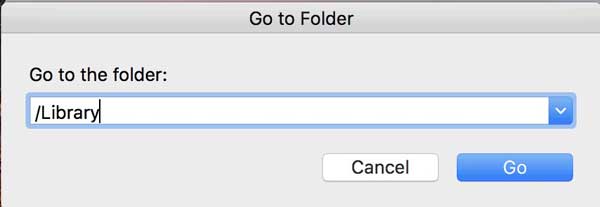
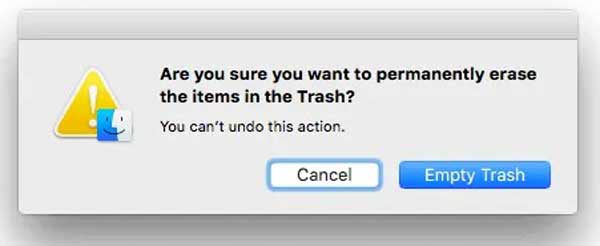
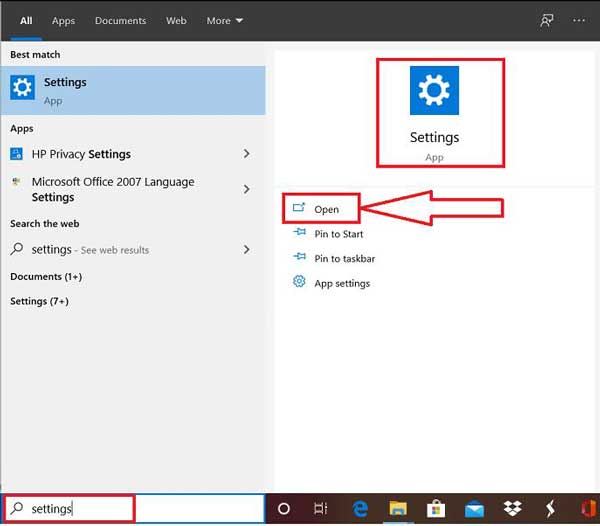
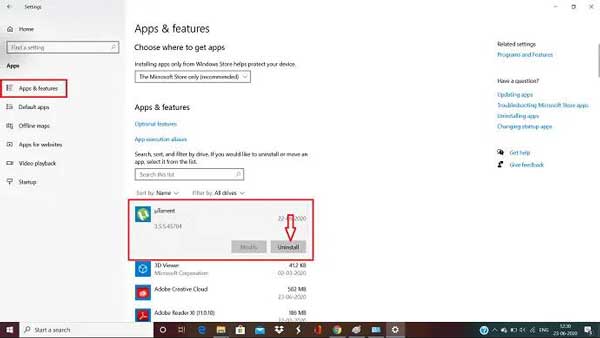
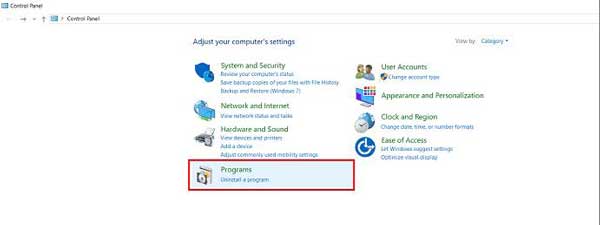
Kun olet poistanut uTorrentin, saatat huomata, että joitain suhteellisia tiedostoja on edelleen tietokoneellasi. Siksi viimeinen asia, joka sinun on tehtävä, on puhdistaa liittyvät tiedostot File Explorer -ikkunassa.
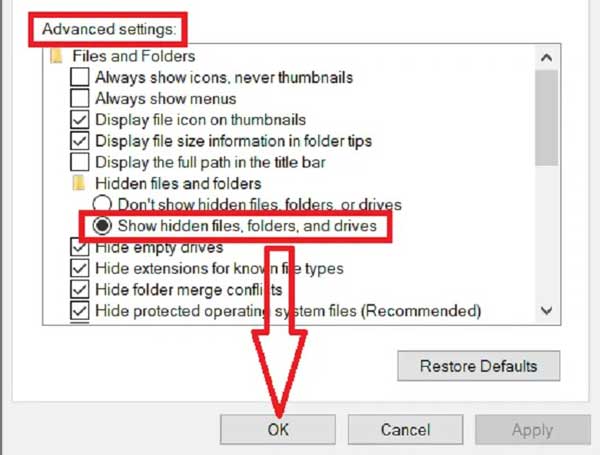
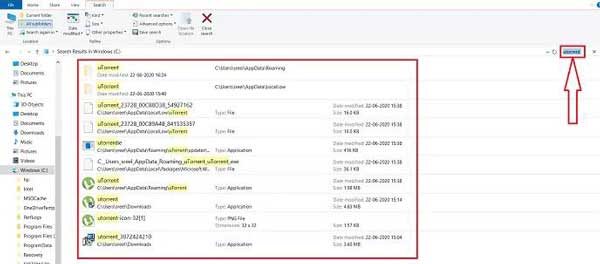
Laajennettu lukeminen:
Onko uTorrent virus?
uTorrent itsessään ei ole virus, mutta kolmannen osapuolen tietoturvaohjelmisto tunnistaa sen usein haittaohjelmaksi. Tämä johtuu todennäköisesti siitä, että sovellus huijaa käyttäjiä asentamaan ylimääräisiä ohjelmistoja.
Voiko uTorrent vahingoittaa tietokonettasi?
uTorrent ei välttämättä ole haitallinen, mutta torrent sisältää tiedostoja, jotka voivat vahingoittaa tietokonettasi.
Onko uTorrentin käyttö laitonta?
uTorrent on laillinen niin kauan kuin käytät sitä laillisesti. Se on täysin laillista. Monet käyttäjät kuitenkin lataavat piraattisisältöä sovelluksella, mikä on laitonta useimmissa maissa.
Yhteenveto
Tässä oppaassa kerrottiin, kuinka uTorrent ja siihen liittyvät tiedostot poistetaan Mac- tai PC-tietokoneista. Voit päästä eroon sovelluksesta manuaalisesti noudattamalla ohjeitamme. Jos työnkulku on liian monimutkainen, voit kokeilla Aiseesoft Mac Cleaneria, joka tukee sovellusten asennuksen poistamista yhdellä napsautuksella. Jos sinulla on muita kysymyksiä tästä aiheesta, jätä viesti tämän viestin alle, niin vastaamme siihen mahdollisimman pian.

Mac Cleaner on ammattimainen Mac-hallintatyökalu roskapostitiedostojen, sotkujen, suurten / vanhojen tiedostojen poistamiseen, päällekkäisten tiedostojen poistamiseen ja Mac-suorituskyvyn seuraamiseen.
100 % turvallinen. Ei mainoksia.